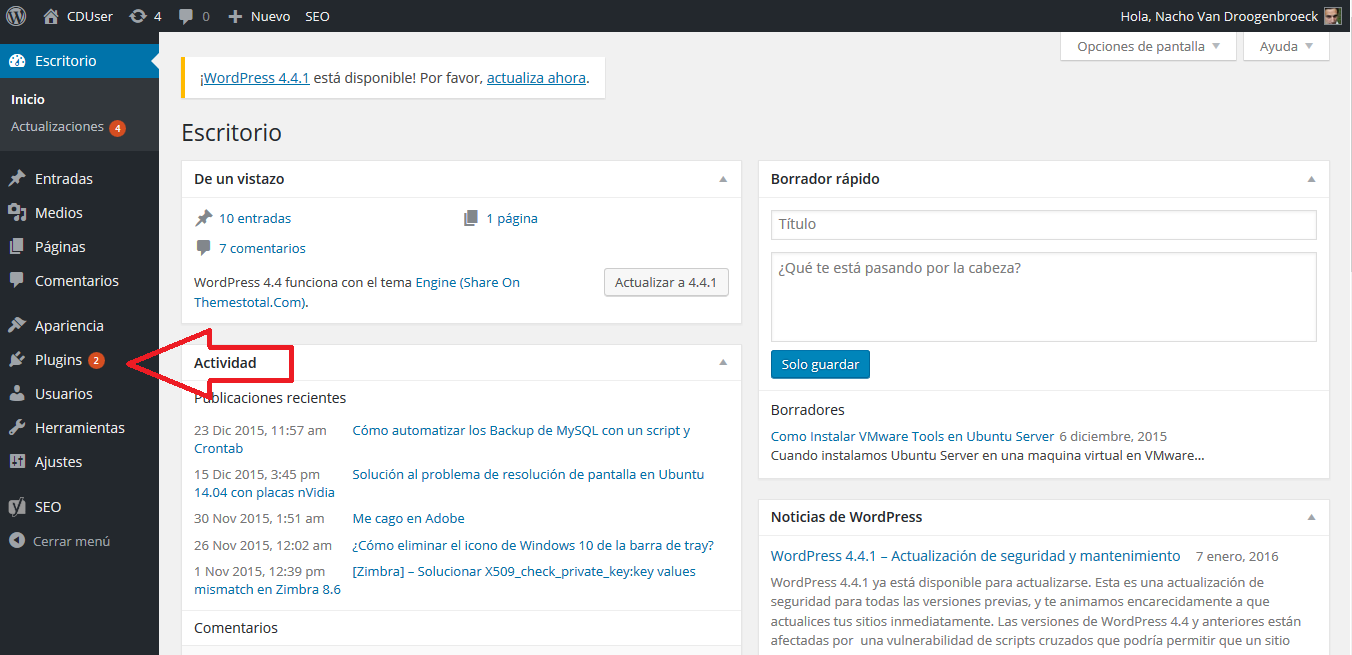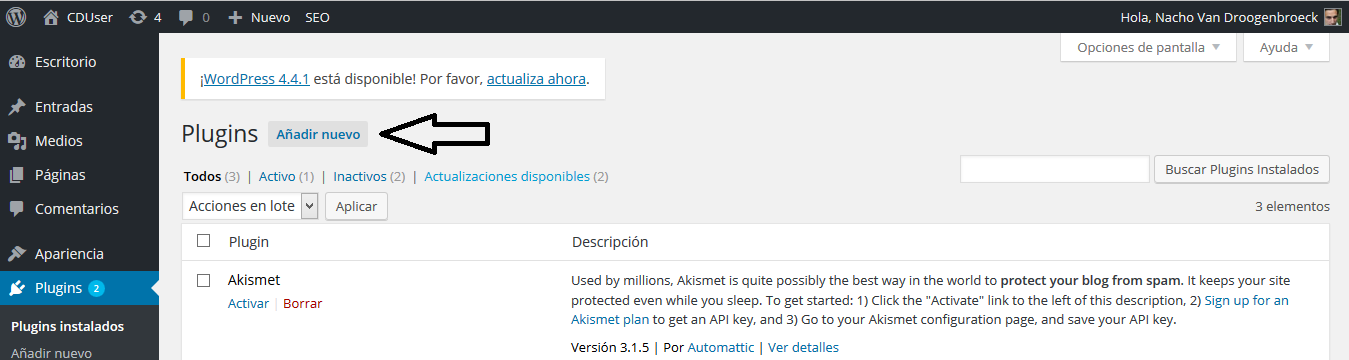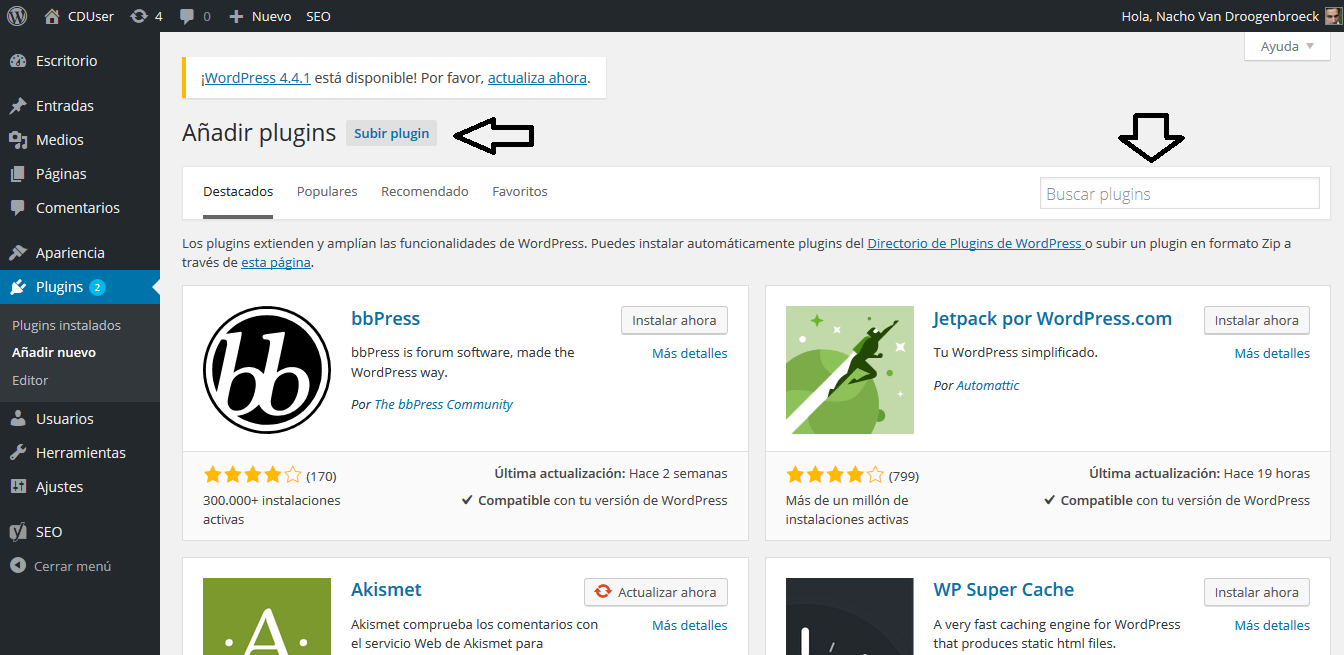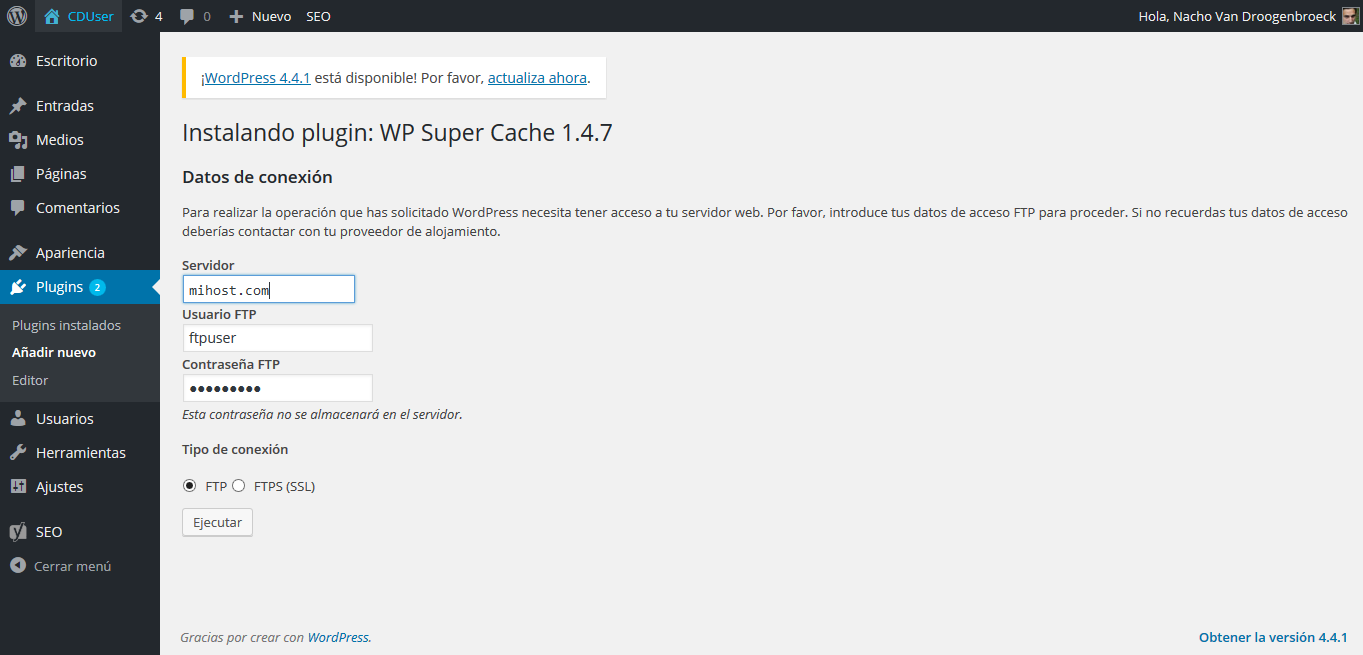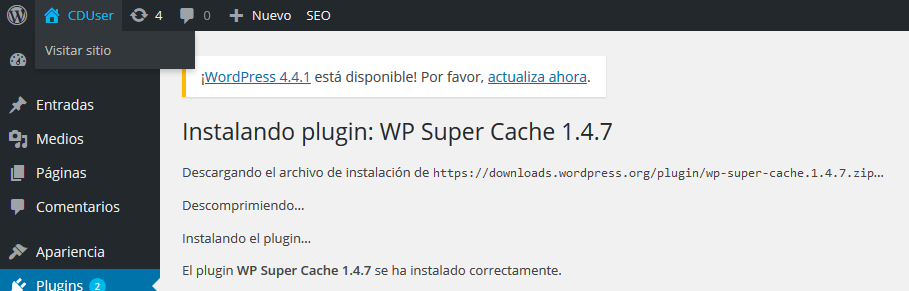WordPress es, por defecto, un gestor de contenidos muy potente, el cual tiene la posibilidad de potenciarse aún más con unos complementos llamados «plugins» que le permite tener más funcionalidades.
Hoy les voy a mostrar cómo instalar un plugin en WordPress. Por si acaso, debemos tener instalado WordPress, tener a mano el usuario y contraseña del administrador y de nuestro usuario FTP. Aunque no siempre lo pide, es aconsejable tenerlo a mano para ahorrar tiempo.
Una vez que entramos a nuestra sección de administración: http://www.midominio.com/wp-admin y nos autenticamos, veremos una pantalla muy similar a la siguiente. Si observamos la columna de opciones a la derecha, veremos una que dice «Plugins»; tal como está indicado, ahí debemos hacer un click:
Una vez que hacemos click, veremos la siguiente pantalla donde podremos encontrar información acerca de los Plugins que tenemos instalados, activados y desactivados. En nuestro caso, vamos a hacer un click en «Añadir Nuevo»
En la siguiente pantalla, WordPress nos mostrará Plugins destacados para instalar, como así también un buscador donde podremos buscar a través de su Marketplace el Plugin específico que necesitemos, o descubrir otros que hagan lo mismo.
También existe la opción de subir un Plugin manualmente. Esta opción sirve cuando van a instalar un Plugin de pago que no está en el MarketPlace de WordPress.
Para este ejemplo, voy a instalar WP Super Cache. Si observan bien, está abajo a la derecha de la captura de aquí arriba. De paso, les aconsejo que lo instalen si tienen mucho contenido y muchas visitas, ya que los ayudará a ahorrar trafico.
Cuando hacemos un click sobre «Instalar«, veremos que el WordPress está instalado sobre un Cloud Server, tal cual la siguiente captura. Si están en una cuenta de hosting, omitan esta parte.
Como pueden ver en la siguiente captura, tenemos que especificar el nombre del servidor, que puede ser el nombre de dominio, el nombre de usuario y contraseña FTP. Una vez seteado todo, hacemos un click sobre «Ejecutar»:
La instalación es muy simple. Al clickear el botón «Ejecutar», veremos lo siguiente. Si lo estás instalado en una cuenta de Hosting, el paso anterior no te aparecerá ya que directamente WordPress nos mostrará la instalación del Plugin elegido.
De esta manera, nuestro Plugin ya está instalado y podremos hacer uso del mismo.
Espero que este tutorial te haya gustado, si tenés alguna duda o consulta, podés dejar un comentario aquí abajo o bien contactarnos a través del área de Soporte. Hasta la próxima!